[Resuelto] ¿Cómo borrar cookies/caché/historial de búsqueda en iPhone?
El iPhone es, en cierto modo, el mejor dispositivo que uno puede tener, especialmente en términos de seguridad que ofrece a los usuarios. Además, las características de un dispositivo iOS son mucho mejores que las de otros teléfonos inteligentes en el mercado. Sin embargo, el iPhone almacena una gran cantidad de información privada sobre el usuario, como el historial de búsqueda y navegación, cookies de sitios web y caché, etc. Aunque la información se almacena para mejorar la experiencia de navegación al proporcionar un acceso fácil a los sitios web, puede resultar bastante se almacena demasiada información. Incluso puede reducir la velocidad del dispositivo. Pero si borra las cookies en el iPhone, el dispositivo puede funcionar más rápido y de manera más eficiente. Por lo tanto, debe conocer el método para borrar las cookies en el iPhone. En las siguientes secciones, encontrará diferentes métodos para borrar las cookies en el iPhone.
- Parte 1: ¿Cómo eliminar permanentemente los marcadores de Safari?
- Parte 2: ¿Cómo borrar el historial de búsqueda de Safari en iPhone?
- Parte 3: ¿Cómo eliminar el historial de navegación en iOS 10.3?
- Parte 4: ¿Cómo borrar las cookies de los sitios web?
- Parte 5: ¿Cómo eliminar Safari en iPhone?
Parte 1: ¿Cómo eliminar permanentemente los marcadores de Safari?
Si está buscando una manera fácil de eliminar todos o algunos de sus marcadores de Safari de forma permanente para que no vuelvan a aparecer, puede invertir en el DrFoneTool – Borrador de datos (iOS) . Es un conjunto de herramientas maravilloso que le dará el resultado requerido en cuestión de minutos. Para comenzar con el proceso de eliminación, siga las instrucciones que se detallan a continuación.

DrFoneTool – Borrador de datos (iOS)
Borre fácilmente las cookies, el caché y el historial de búsqueda en el iPhone
- Proceso simple, con un solo clic.
- Tú seleccionas qué datos quieres borrar.
- Limpie archivos temporales inútiles, archivos basura del sistema, etc.
- Acelere el sistema iOS y mejore el rendimiento del dispositivo.
Paso 1: Instale el kit de herramientas DrFoneTool
Descargue el software del kit de herramientas DrFoneTool en su computadora e instálelo. Inicie el programa DrFoneTool en su computadora. Entre todas las funciones enumeradas, seleccione la función ‘Borrador de datos’ para eliminar los marcadores de Safari.

Paso 2: Conecta tu iPhone y la PC
Conecta tu iPhone al ordenador mediante un cable USB original o de buena calidad. Una vez que el programa reconozca su iPhone, mostrará la pantalla que se muestra a continuación. Seleccione ‘Borrar datos privados’.

Ahora, escanee todos los datos privados en su iPhone haciendo clic en el botón ‘Inicio’ en la pantalla.

Paso 3: selecciona la opción Marcador de Safari
Espere a que todos los datos privados se escaneen en la PC. Ahora, seleccione ‘Safari Bookmark’ en el panel izquierdo del programa DrFoneTool. Podrá ver una vista previa de los marcadores creados en su cuenta de Safari. Marque los marcadores que desea eliminar. Si no desea que quede ningún marcador, marque todas las casillas de verificación y haga clic en el botón ‘Borrar’ en la parte inferior derecha de la pantalla.

Paso 4: Escriba ‘000000’ para finalizar
En el mensaje que aparece, escriba ‘000000’ y haga clic en el botón ‘Borrar ahora’ para continuar con la eliminación de los marcadores.

El proceso tomará un tiempo después del cual se mostrará el mensaje ‘Borrar con éxito’.

¡Felicidades! Se eliminan sus marcadores.
Nota: La función Borrador de datos solo elimina los datos del teléfono. Si desea eliminar la contraseña de ID de Apple, DrFoneTool – Desbloqueo de pantalla (iOS) puede ser una buena elección. Borrará la cuenta de ID de Apple de su iPhone/iPad con un solo clic.
Parte 2: ¿Cómo borrar el historial de búsqueda de Safari en iPhone?
Los historiales de navegación o búsqueda no pueden tener un lugar permanente en los iPhone. Aunque pueden ser útiles, también son motivo de preocupación cuando no desea que otros descubran lo que ha buscado con su aplicación Safari. Por lo tanto, es justificable eliminar el historial de búsqueda o aprender a borrar el historial de búsqueda en el iPhone. Si está buscando un método para eliminarlo, aquí le mostramos cómo borrar el historial de búsqueda en iPhone.
Paso 1: Abra la aplicación Configuración
Toque la aplicación ‘Configuración’ en la sección de aplicaciones de su iPhone. La aplicación Configuración es la que normalmente tiene un engranaje en un fondo gris.
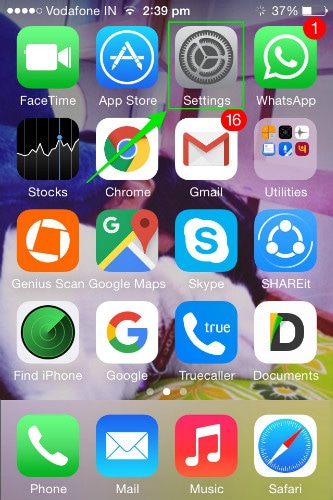
Paso 2: toca la carpeta ‘Safari’
Ahora, desliza hacia abajo hasta encontrar la opción “Safari”. Tócalo para abrirlo.
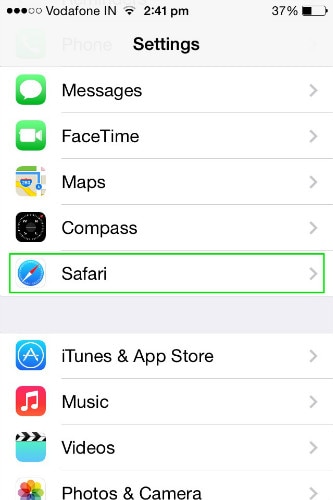
Paso 3: toca ‘Borrar historial’
Ahora, navegue a través de las opciones para encontrar ‘Borrar historial’ y tóquelo. Luego, vuelva a tocar el botón en la ventana emergente que aparece después.


Paso 3: toca ‘Borrar cookies y datos’
Ahora, ve a las opciones debajo de Safari una vez más y esta vez selecciona la opción de ‘Borrar cookies y datos’. En la siguiente ventana emergente que aparece, seleccione la misma opción para confirmar su selección.
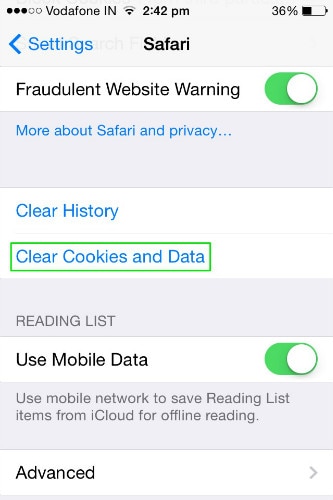
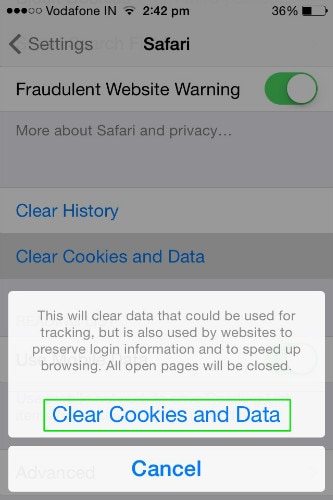
¡Eso es todo! Todos los detalles, como el historial de navegación, el autocompletado, el caché y las cookies, se eliminarán de su dispositivo.
Nota: En el iOS más nuevo, las 2 opciones de ‘Borrar historial’ y ‘Borrar cookies y datos’ se han reemplazado con una sola opción de ‘Borrar historial y datos’. Entonces, en caso de que encuentre eso como una opción en su iPhone, simplemente siga el mismo proceso que el anterior después de seleccionarlo.
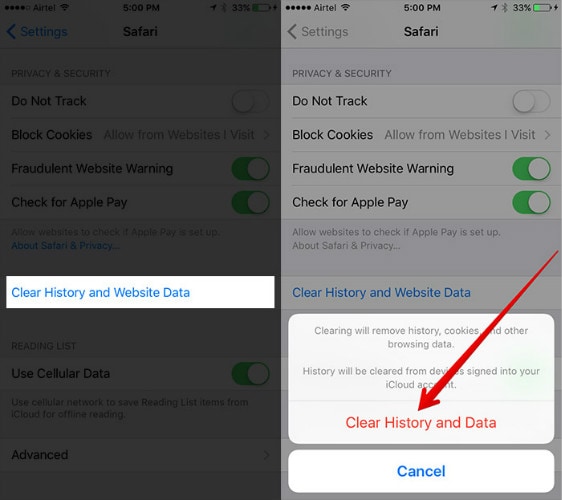
Parte 3: ¿Cómo eliminar el historial de navegación en iOS 10.3?
Borrar el historial de navegación en iOS 10.3 es bastante sencillo y se puede hacer usando su dispositivo iOS sin la ayuda de ningún software. Para borrar el historial de navegación de la aplicación de navegación Safari de su dispositivo, siga los sencillos pasos que se describen a continuación.
Paso 1: Abra la aplicación de configuración en su dispositivo iOS 10.3 y desplácese hacia abajo para seleccionar ‘Safari’.
Paso 2: Desplácese hacia abajo y toque la opción ‘Borrar historial y datos del sitio web’.
Paso 3: Seleccione qué datos desea eliminar en la aplicación Safari en el menú que aparece.
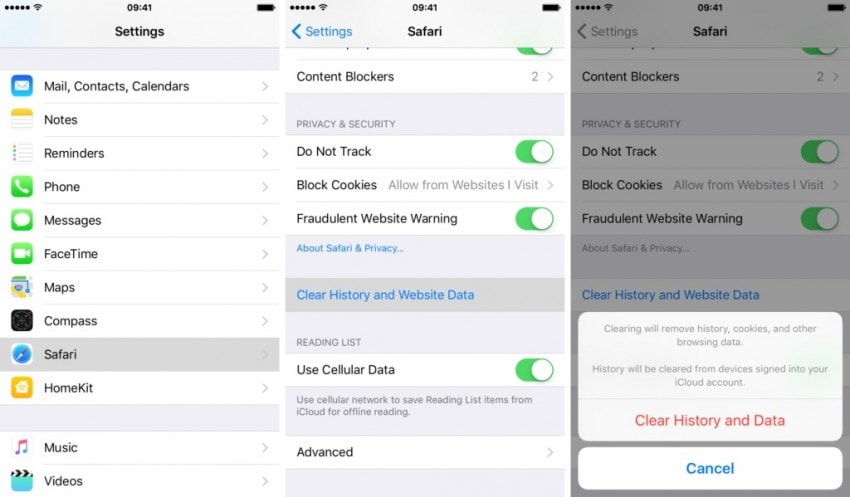
Paso 4: Confirme su consentimiento para borrar el historial tocando la opción ‘Borrar historial y datos’ para eliminar el historial de navegación.
Parte 4: ¿Cómo borrar las cookies de los sitios web?
Si desea borrar las cookies en el iPhone, hay muchos métodos que se pueden usar para hacer el trabajo. Usando el método descrito anteriormente, uno puede borrar todos los detalles relacionados con el navegador Safari e incluso puede eliminar el historial de navegación de Safari en todos los dispositivos conectados a iCloud. Pero cuando se trata de borrar o eliminar solo las cookies, el procedimiento es diferente. En particular, borrar las cookies de un sitio en particular implica cierto esfuerzo. Si estás aquí para saber cómo borrar las cookies en el iPhone, sigue leyendo.
Paso 1: Abra la aplicación Configuración y vaya a Safari
Toque la aplicación ‘Configuración’ en la sección de aplicaciones de su iPhone. Luego, ve a Safari como lo hicimos antes.
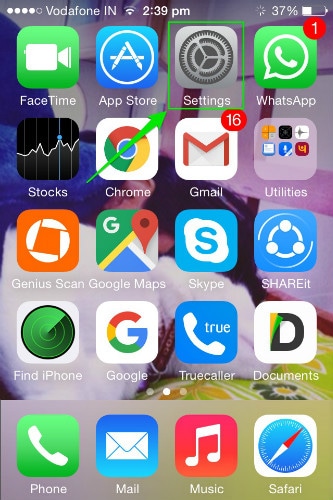
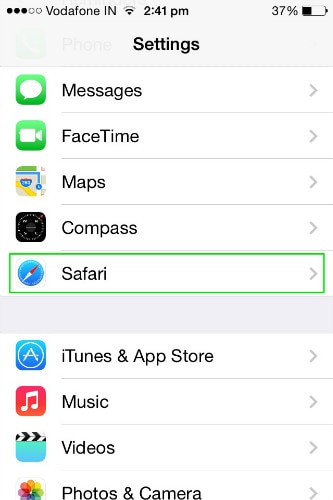
Paso 2: toca ‘Avanzado’
Desplácese hacia abajo hasta la opción ‘Avanzado’ y ábralo. en la pantalla siguiente, presione ‘Datos del sitio web’ para abrirlo.
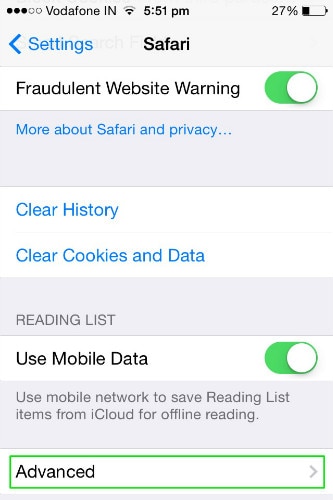
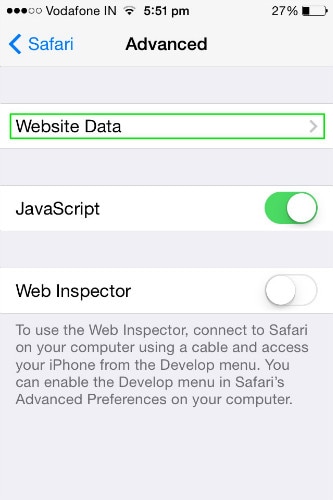
Paso 3: Eliminar las cookies del sitio web
Una vez en la página del sitio web, verá las diversas cookies almacenadas de los diferentes sitios web en los que ha estado. Ahora, puede simplemente deslizar hacia la izquierda las cookies individuales y eliminarlas. O bien, para eliminarlos todos juntos, desplácese hacia abajo hasta la parte inferior de la pantalla y presione la opción ‘Eliminar todos los datos del sitio web’.
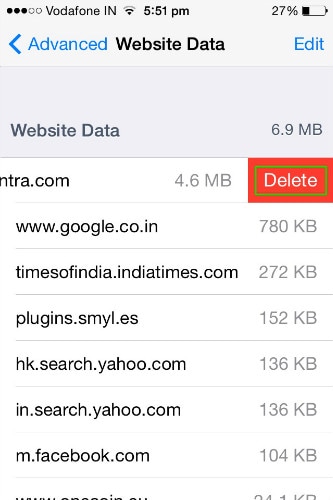
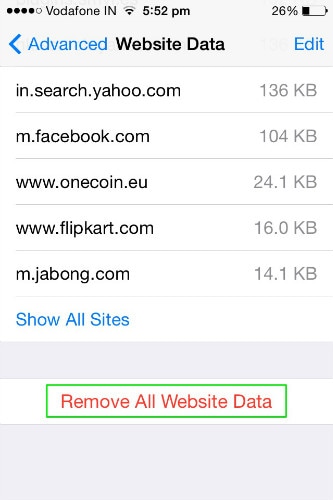
Parte 5: ¿Cómo eliminar Safari en iPhone?
La aplicación Safari no es para todos. Si usted es una persona que siente que puede eliminar la aplicación de navegación de iOS, es posible que desee saber cómo eliminar Safari del iPhone. Este es el método para deshabilitar la aplicación Safari de su dispositivo.
Paso 1: Abra la aplicación Configuración en su dispositivo iOS y vaya a la opción General > Restricciones.
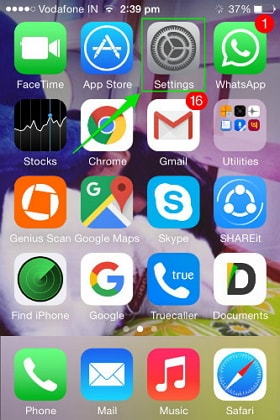


Paso 2: Una vez que haga clic en Restricciones, se le pedirá que ingrese su contraseña. Hágalo y luego, en la siguiente pantalla, de la lista de aplicaciones, simplemente desactive Safari.


Así es como se elimina Safari del iPhone.
Estos son los métodos mediante los cuales todos los datos del sitio web se pueden eliminar de su dispositivo iOS. Aunque todos los métodos son fáciles, es posible que deba elegir el método adecuado para usted. Si desea eliminar el historial del navegador, el caché y las cookies sin ningún programa externo, puede usar los métodos descritos en las partes 2, 3 y 4. Pero, si desea eliminar Safari por completo, el método 5 será la mejor opción.
últimos artículos

